Установка общего пароля на все приложения
Решение установить общий пароль на все приложения является самым правильным, так как позволяет не запоминать большое количество кодов. Однако у этого варианта есть существенный недостаток – низкий уровень безопасности. Узнав PIN-код от одной утилиты, другой человек сможет применить его ко всем установленным приложениям. Итак, ниже будут представлены способы как с использованием встроенного функционала системы, так и при помощи стороннего софта.
На телефоне Xiaomi
Вам, наверное, известно, что на смартфоны Xiaomi производитель устанавливает фирменную прошивку MIUI, работающую на базе операционной системы Android. Данная оболочка отличается простотой и удобством использования, поэтому не удивительно, что в неё по умолчанию встроена возможность установки пароля на программы. Активировать нужную защиту легко, но для наглядности рекомендуем воспользоваться пошаговой инструкцией:
- Открываем настройки.
- Переходим в раздел «Защита приложений».
- Ставим галочки возле программ, для которых необходимо активировать защиту. А затем нажимаем по кнопке «Задать пароль».
- Задаем надежный графический ключ, введя его два раза. Кстати, если вы хотите установить цифровой код, то нажмите по строке «Способ защиты» и выберите нужный вариант.
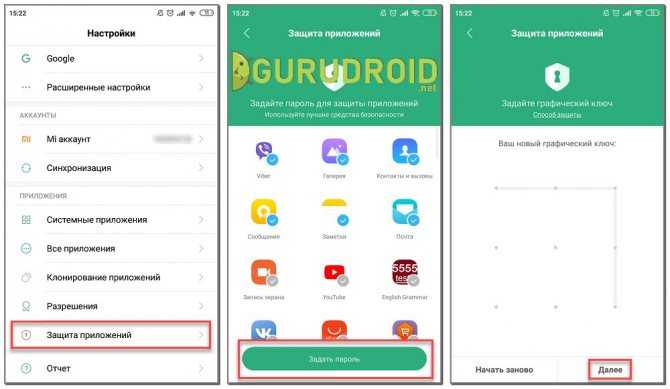
На этом установка пароля на приложения завершена. При желании вы можете привязать графический ключ к Mi аккаунту, что позволит восстановить его в случае утери.
Кстати, чтобы отменить защиту приложений достаточно посетить настройки и убрать галочку возле соответствующего пункта.
На телефоне Meizu
В последнее время устройства от компании Meizu стали терять популярность, однако их смартфонами по-прежнему пользуется большое количество людей. Производитель также на стал сливаться с серой массой, а установил на свои телефоны фирменную прошивку Flyme. О ней говорят противоречивые вещи, но встроенная защита приложений разработчиками предусмотрена. Для её активации рекомендуем воспользоваться подробной инструкцией, представленной ниже:
- Открываем настройки.
- Переходим в раздел «Отпечатки и безопасность».
- Заходим в подкатегорию «Защита приложений»
- Переводим ползунок вправо возле строки «Защита приложений». И теперь в нижней части экрана видим программы, которые можно обезопасить.
- Отмечаем нужные приложения и задаем пароль или графический ключ.
Вот такими несложными действиями нам удалось защитить важные данные в приложениях от посторонних людей.
На телефонах Huawei и Honor
Компании Huawei и Xiaomi являются прямыми конкурентами, так как предлагают качественные смартфоны по доступным ценам. Несколько лет назад крупный производитель представил отдельный бренд, получивший название Honor, и рассчитанный для более молодого населения. Все телефоны Huawei и Honor работают под управлением операционной системы Android, а также фирменной прошивки EMUI. Не трудно догадаться, что в ней также реализована возможность установки паролей на приложения. О том, как это сделать, подробно написано в следующей инструкции:
- Открываем настройки.
- Переходим в раздел «Безопасность и конфиденциальность».
- Нажимаем по пункту «Блокировка приложений».
- Создаём код безопасности и выбираем программы, для которых необходимо активировать защиту.
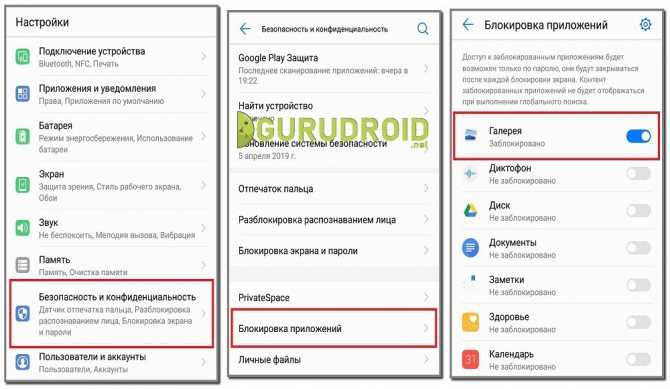
А вот теперь при попытке открыть заблокированное приложение система потребует ввода пароля, которые известен только вам. Если нужно отменить защиту программ, то выполните указания инструкции в обратном порядке.
Обратите внимание, что вместо ввода PIN-кода или графического ключа можно использовать разблокировку по отпечатку пальца
При помощи сторонних приложений
Понятное дело, что не на каждом телефоне имеется встроенный инструмент, позволяющий установить пароль на приложения. Но его всегда можно добавить, установив дополнительную программу из Google Play. Как раз о самых качественных утилитах мы подробно расскажем далее.
Поэтапная инструкция по скачиванию и использованию приложения AppLock.
Выше упоминалось, что приложение достаточно легкое в использовании. Для того чтобы скачать и установить его, нужно сделать следующее:
- зайти в Play Market;
- в поисковую строку вбить название AppLock;
- кликнуть по кнопке «Установить».
Для того чтобы перейти к непосредственному использованию возможностей программы, необходимо:
Зайти в AppLock;
Чтобы разблокировать настройки нужно ввести графический ключ (Важно! Лучше запомнить или записать его, так как этот ключ в дальнейшем пригодится для доступа к приложению);
На основном экране приложения перейти во вкладку «Конфиденциальность»;
После этого появится список приложений, установленных на смартфоне, на которые можно установить пароль;
Нажав на значок замка рядом с нужным приложением можно защитить его от посторонних;
Чтобы скрыть фото и видео, нужно зайти в «Хранилище», нажать на знак «Плюс», в следующем окне разрешить доступ к галерее и выбрать все фото и видео, которые переместятся в скрытое хранилище и скроются из общедоступного альбома.
В приложении AppLock также можно настроить наиболее удобный способ блокировки. Рекомендуется ввести свою электронную почту, чтобы в дальнейшем можно было сменить пароль.
Создавайте защищенные ключи на профессиональном уровне
Ключом к поддержанию безопасности или, по крайней мере, к простому факту отсутствия любого типа нарушения нашей конфиденциальности является действие никогда не повторять один и тот же код, то есть лучше всего изменить пароль на каждом сайте или сервисе. Однако не всегда легко запомнить наличие разных приложений и учетных записей.
Однако безопасность — это один из тех аспектов современной технологии, который со временем требует от пользователей гораздо большего. И поэтому мы должны быть более осторожными, чем раньше, при использовании одних и тех же кодов доступа. Несмотря на это, Xiaomi не облегчает нам задачу, потому что не помогает нам создавать полностью безопасный пароль с разными символами для самого мобильного телефона, как мы можем видеть сегодня в других брендах, таких как Apple.
Фактически, есть мобильные телефоны, на которых вам не нужны те приложения, которые могут спасти нашу жизнь, и которые известны как менеджеры кода. Хотя положительная сторона, как мы покажем вам позже, заключается в том, что Xiaomi позволит нам кратко увидеть наши ключи, чтобы их было легче ввести.
Поэтому мы рекомендуем, чтобы при написании кода доступа он соответствовал текущим стандартам безопасности. Так что забудьте о выборе существующих слов или логических последовательностей чисел, таких как даты рождения или ваши имена, если нет, сделайте ставку на смешивание букв и цифр, строчных и прописных букв и некоторых символов или знаков препинания.
Как сделать на своем телефоне пароль?
Важно!
- Откройте настройки телефона.
- Выберите Безопасность. Если этого пункта нет в меню, попробуйте найти инструкции для вашего телефона на сайте службы поддержки производителя.
- Нажмите Блокировка экрана. Если она уже настроена, для изменения введите PIN-код, пароль или графический ключ.
- Выберите способ блокировки.
Интересные материалы:
Как сохранить пдф с почты на айфон? Как сохранить PDF в JPG онлайн? Как сохранить PDF в JPG? Как сохранить подложку в ворде? Как сохранить презентацию и скинуть на флешку? Как сохранить прическу под кепкой? Как сохранить реплей в World of Tanks Blitz на ПК? Как сохранить Рождественский цветок? Как сохранить стиль в Word? Как сохранить стручковый перец?
Для чего это нужно?
В смартфоне хранится, по сути, вся наша жизнь — фотографии из поездок, пароли от социальных сетей, переписки, работа и даже что-то посекретнее. И, конечно, не хочется, чтобы все это попало в чужие руки. Да, телефон защищен паролем, но бывают ситуации, когда это не спасает: попросили позвонить, забыли заблочить телефон на работе, и кто-то из коллег не отказал себе в искушении туда посмотреть. В конце концов, даже в метро у вас из-за спины могут увидеть данные от банковского приложения или кошелька.
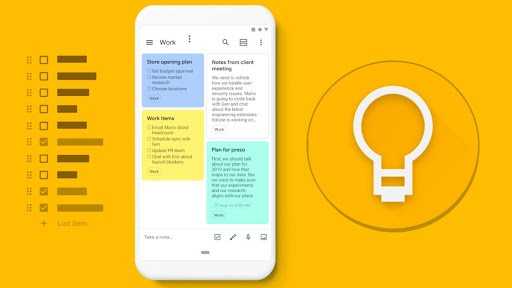
Установка пароля внутри смартфона призвана:
- Спрятать вашу личную жизнь: переписки и фотографии.
- Обезопасить данные платежных систем и банковских карт, если вам часто приходится давать телефон пользоваться коллегам или родственникам.
- Скрыть любую конфиденциальную информацию от посторонних глаз.
- Защитить от детских шалостей. С паролем ребенок ничего лишнего не увидит, не перенастроит смартфон и не потратит деньги на всякую ерунду.

Как заблокировать Xiaomi из Mi облака
Надеюсь, вы создали на смартфоне Mi аккаунт и ввели его данные. Это необходимое условие для того, чтобы из облачного Mi сервиса можно было получить управление вашим смартфоном.
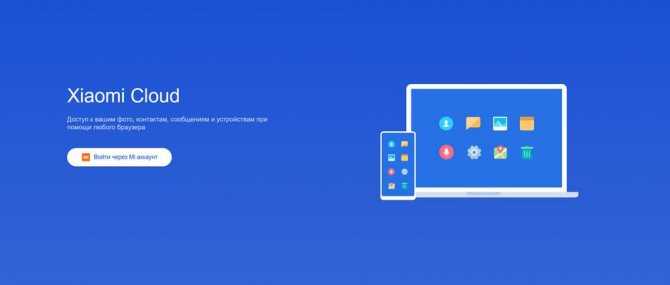
Вы попадёте на главную страницу, на которой необходимо авторизоваться под вашим Mi аккаунтом. Теперь нажмите на иконку «Найти устройство».
![]()
В правом верхнем углу отобразится список тех телефонов или планшетов, под которыми вы авторизованы под Mi аккаунтом. Выберите тот телефон, который украли и который хотите заблокировать. Для примера я использую Mi 9 SE.
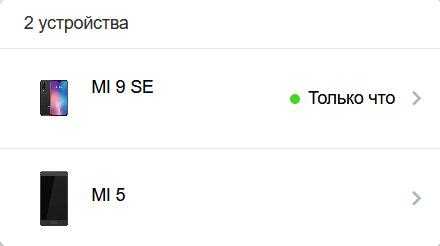
Далее появится новое окно с тремя командами:
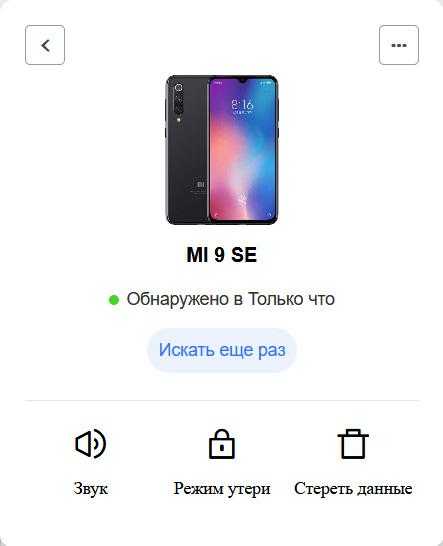
- Звук – телефон начнёт пронзительно сигналить до тех пор, пока вы не отключите эту функцию;
- Режим утери – доступ к телефону будет заблокирован, разблокировать его возможно только одним способом – введением пароля от Mi аккаунта;
- Стереть данные – все пользовательские данные будут удалены, телефон вернётся к заводскому состоянию.
Вернуться к содержанию
Пароль на смартфоне Xiaomi для приложений
Для большей надежности вы имеете возможность установить пароль на телефоне Сяоми, который потребуется вводить для получения доступа к отдельным приложениям. Для этого предусмотрен следующий алгоритм:
- В разделе «Настройки» найдите подраздел «Настройки приложений».
- Нажмите на «Замок приложений» и введите пароль, который запросит система (графический ключ, пароль или PIN-код).
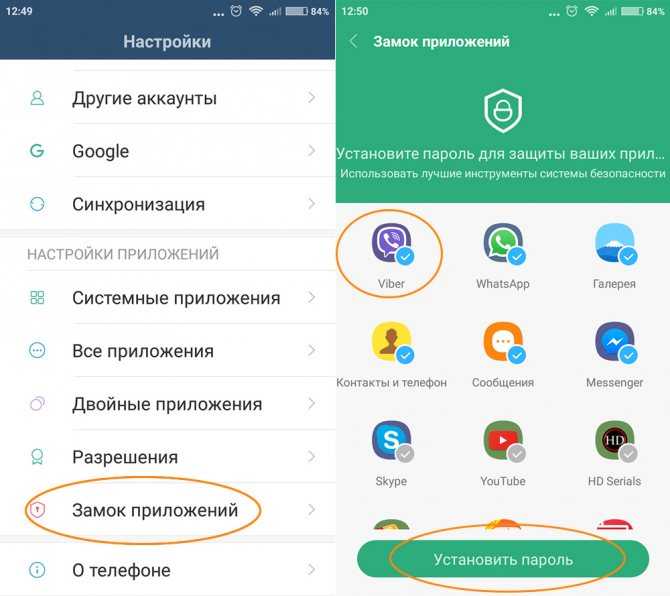
- В разделе «Замок приложений» следует отметить те, для входа в которые необходимо будет указывать пароль.
- Нажмите «Установить пароль» и укажите его.
- Для подтверждения нажмите «ОК».
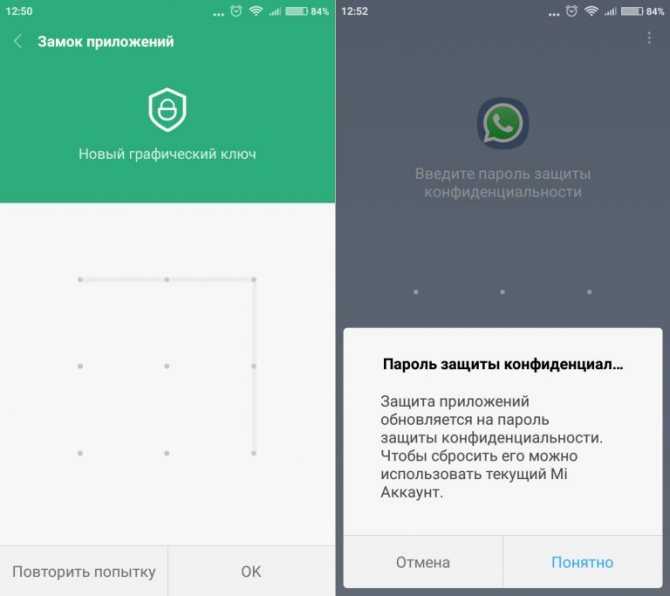
Таким образом, с помощью нескольких действий вы сможете избежать прочтения личной переписки посторонними, кражи финансов с платежных систем и других незаконных манипуляций.
Блокировка приложений на iOS
Операционная система iOS не позволяет устанавливать пароль на программы в стандартном виде. Пользователи iOS 12 версии и выше могут задать суточный лимит использования программ, после которого каждое открытие потребует ввода четырехзначного кода. Для этого необходимо зайти в настройки, найти пункт «Экранное время», а в нем «Включить экранное время». В нижней части окна потребуется выбрать пункт «Использовать код-пароль» и указать его. Он же будет и пин-кодом для доступа к программам.
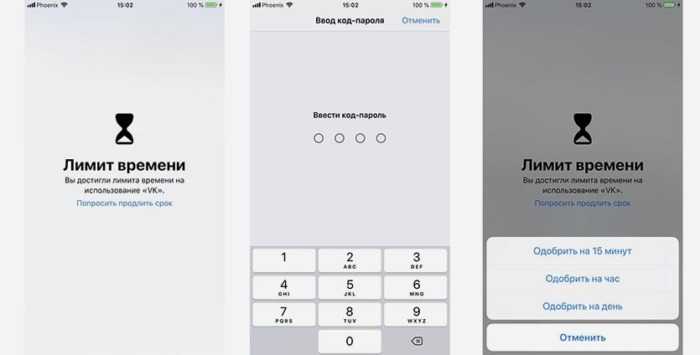

В меню «Экранное время» необходимо будет выбрать опцию «Лимиты программ» и установить 1 минуту с опцией «Блокировать в конце лимита». Это условно позволит повысить безопасность смартфона. Программы, требующие ввода пароля, отображаются на главном экрана в виде затемненных иконок.
Для полноценной блокировки доступа к программам лучше воспользоваться сторонним софтом. В AppStore можно найти достаточно много вариантов, которые предлагают постоянную защиту личных данных.
Альтернатива: второе пространство и лаунчеры
Спрятать ярлык можно при помощи других возможностей MIUI или использовать сторонние лаунчеры. В альтернативных лаунчерах также есть такая опция (POCO Launcher, GO EX Launcher, Trebuchet, APEX Launcher и в других). Мы рассмотрим её включения на примере NOVA Launcher. Стоит заметить, что функция защиты имеется только в платной версии.
Однако сначала несколько слов об альтернативной возможности MIUI под названием «второе пространство».
Использование второго пространства MIUI для скрытия данных
Второе пространство – это дополнительный рабочий стол в рамках одной учётной записи, защищённый паролем или графическим ключом.
Пользователь может создать второе пространство, переместить туда конфиденциальные данные и сделать их недоступными для любителей повертеть чужой телефон в руках.
Создание второго пространства:
- Откройте «Настройки».
- Перейдите в раздел «Особые возможности».
- Тапните по пункту «Второе пространство» и создайте альтернативное пространство.
- Задайте пароль для доступа к новому пространству.
- Придумайте графический ключ, который не должен совпадать с ключом от первого пространства).
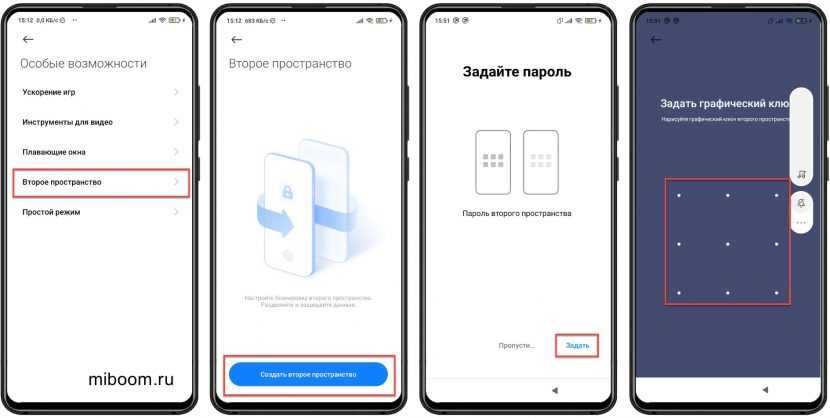
Главное — не забудьте, какой графический ключ создали! Если его забыть, то все данные, расположенные на созданном рабочем столе, перестанут быть доступны.
Скрытие ярлыков через NOVA Launcher
В невероятно функциональном и неплохо выглядящем лаунчере NOVA также есть возможность скрыть от посторонних глаз личные данные и защитить их паролем.
Однако эта функция работает только в платной версии NOVA Launcher. Если пользователь решил установить Free версию, то спрятать иконку приложения на Андроиде или MIUI не получится.
Как скрыть приложение в NOVA Launcher:
- Откройте настройки лаунчера и перейдите в раздел «Меню приложений».
- Пролистайте список настроек до конца и тапните по пункту «Скрыть приложения».
- Отметьте галочками нужные программы.
- Выйдите из настроек.
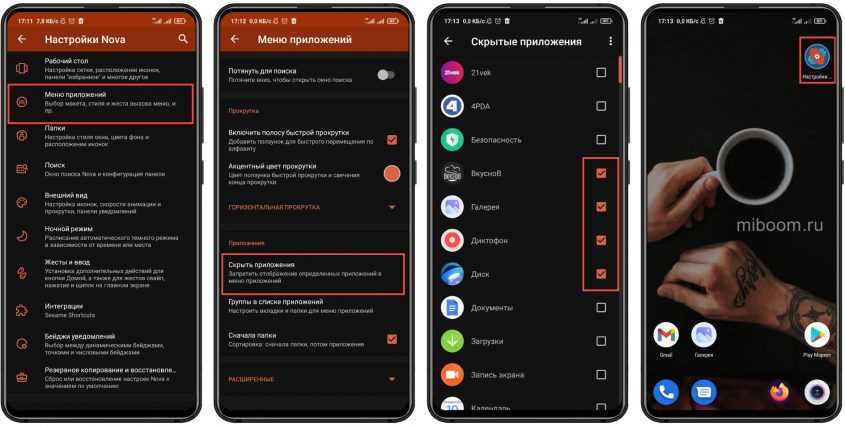
После этого значки приложений не будут отображаться в меню. Чтобы их увидеть нужно будет пройти по тому же пути (как в инструкции выше) и посмотреть, какие из программ скрыты.
Если нужно запустить программу, то в списке придётся снять галочку с нужного пункта, только тогда ПО станет доступно для запуска.
Создавайте защищенные ключи на профессиональном уровне
Ключом к поддержанию безопасности или, по крайней мере, к простому факту отсутствия любого типа нарушения нашей конфиденциальности является действие никогда не повторять один и тот же код, то есть лучше всего изменить пароль на каждом сайте или сервисе. Однако не всегда легко запомнить наличие разных приложений и учетных записей.
Однако безопасность — это один из тех аспектов современной технологии, который со временем требует от пользователей гораздо большего. И поэтому мы должны быть более осторожными, чем раньше, при использовании одних и тех же кодов доступа. Несмотря на это, Xiaomi не облегчает нам задачу, потому что не помогает нам создавать полностью безопасный пароль с разными символами для самого мобильного телефона, как мы можем видеть сегодня в других брендах, таких как Apple.
Фактически, есть мобильные телефоны, на которых вам не нужны те приложения, которые могут спасти нашу жизнь, и которые известны как менеджеры кода. Хотя положительная сторона, как мы покажем вам позже, заключается в том, что Xiaomi позволит нам кратко увидеть наши ключи, чтобы их было легче ввести.
Поэтому мы рекомендуем, чтобы при написании кода доступа он соответствовал текущим стандартам безопасности. Так что забудьте о выборе существующих слов или логических последовательностей чисел, таких как даты рождения или ваши имена, если нет, сделайте ставку на смешивание букв и цифр, строчных и прописных букв и некоторых символов или знаков препинания.
Как взломать
Взлом датчика отпечатков для Android подразумевает имитацию пальца, с помощью которого можно разблокировать смартфон. Насколько подробной и качественной должна быть имитация, из какого материала выполнена — зависит от технологии, на которой построен датчик конкретной модели смартфона.
Так, ультразвуковые датчики бесполезно пытаться обмануть с помощью отпечатка, распечатанного с высоким разрешением на специальной токопроводящей бумаге, — но стандартные емкостные сканеры таким образом перехитрить можно.
А вот ультразвуковой датчик обманывается с помощью пальца, отпечатанного на 3D-принтере, причем материал особого значения не имеет. Наконец, практически любой датчик примет за настоящий накладной отпечаток, выполненный из тонкого слоя токопроводящего материала и надетый поверх пальца.
Накладной отпечаток пальца
Наверное, о том, что для разблокирования телефона, оборудованного дактилоскопическим датчиком, можно использовать палец спящего, бессознательного человека или даже трупа (полиция пользуется этим способом постоянно), упоминать нет необходимости.
А вот о том, что в некоторых странах правительства собирают базы данных отпечатков пальцев своих и не только своих граждан (когда-нибудь получал американскую визу?), упомянуть необходимо. И если сейчас законодательные ограничения не позволяют использовать эти базы для разблокирования телефонов просто по подозрению, то в будущем я такой гарантии не дам.
Как поставить пароль на приложение в Xiaomi телефоне
Порядок действий простой, заходим в:
- Заходим в настройки телефона;
- Открываем пункт «Защита приложений»;
- Выбираем «Включить».
- Вам будет предложено войти в Mi аккаунт для получения возможности сбросить пароль, если вы его забыли;
- Для подтверждения, что вы являетесь владельцем, требуется разблокировка отпечатком;
- Перед вами список всех утилит, которые можно защитить шифром. Выбирайте любое и напротив него активируйте переключатель.
После завершения всех настроек можно выйти из меню и проверить работу функции защиты.
Отключение опции
Отключить эту опцию можно двумя способами:
- Перевести в состояние «выкл.» ползунки напротив всех программ;
- Деактивировать всю функцию через настройки (описание чуть ниже).
Настройка защиты приложений
Для своего удобства можно настроить параметры защиты. В списке приложений нажимаем шестеренку в верхнем правом углу.
Первым пунктом идет возможность деактивировать эту опцию.
Далее внимание стоит обратить на пункт «Режим защиты», там вы можете выбрать:
- При блокировке экрана;
- При блокировке или сразу после выхода;
- При блокировке экрана или через минуту после выхода.
Помимо этого, можно активировать:
- Групповую разблокировку — требуется единоразовый ввод пароля для получения доступа ко всем приложениям;
- Отключение уведомлений у сервисов под защитой пин-кода;
- Блокировку всего софта сразу.
Задать тип пароля можно через пункт «Изменить способ защиты», там доступны:
- Графический ключ;
- Цифровой код из 4 цифр;
- Пароль, который может состоять из букв и цифр.
Также вы можете отключить:
- Отображение ключа при вводе пароля;
- Возможность разблокировки по отпечатку (лицу);
- https://mobila.guru/faqsingle/kak-postavit-parol-na-xiaomi/
- https://balashiha.mistore-russia.ru/blog/stati/parol-na-smartfone-xiaomi-kak-ustanovit-i-izmenit/
- https://xiaomido.ru/nastrojki/kak-postavit-blokirovku-na-prilozhenie-xiaomi
- https://migeek.ru/settings/zaschita-prilozheniy-parolem-na-xiaomi
</ul>
Как установить защиту на смартфон Xiaomi

С момента появления мобильных устройств, часть нашей личной информации (фотографии, контакты, сообщения, письма и другие) хранится в памяти гаджетов. Соответственно возникает вопрос: как защитить доступ к личной информации? В качестве обороны можно использовать штатные ресурсы, предусмотренные как самой операционной системой, так и аппаратными средствами. ПИН-код Защита с использованием комбинации цифр, которую знаете только вы, старый, но эффективный способ. С ним вы наверняка сталкивались, когда пользовались банковской карточкой или активировали симку.
Чтобы установить ПИН-код, необходимо:
• Зайти в «Настройки», выбрать пункт «Экран блокировки и отпечаток пальца»;
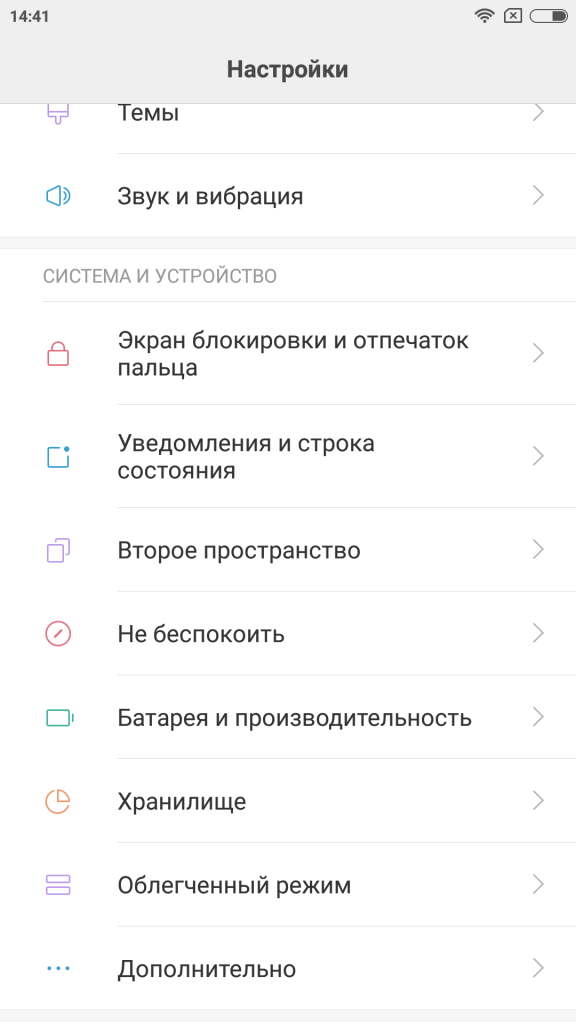
• Далее нажать «Блокировка экрана и отпечаток пальца», затем «Выбрать пароль»;
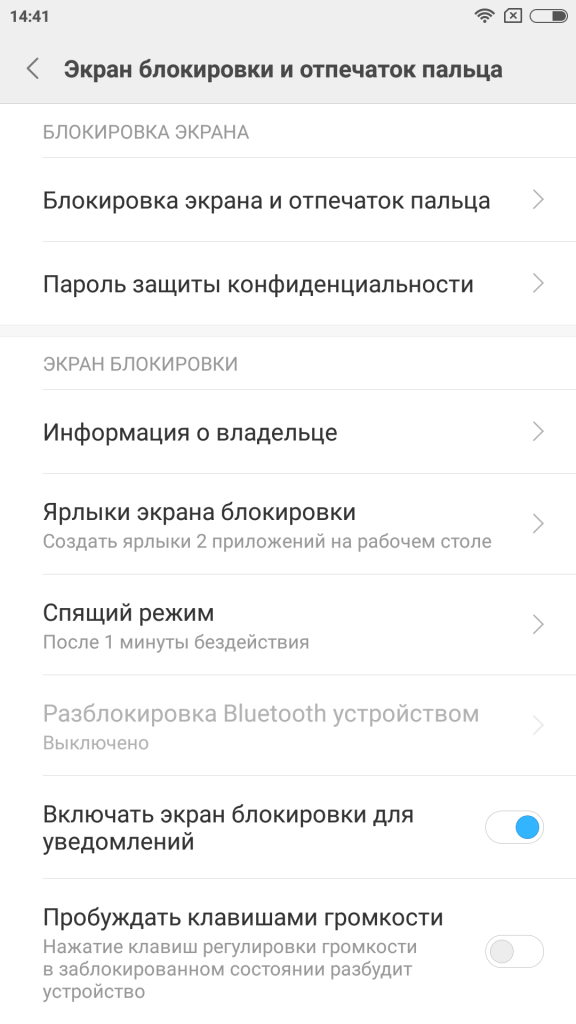
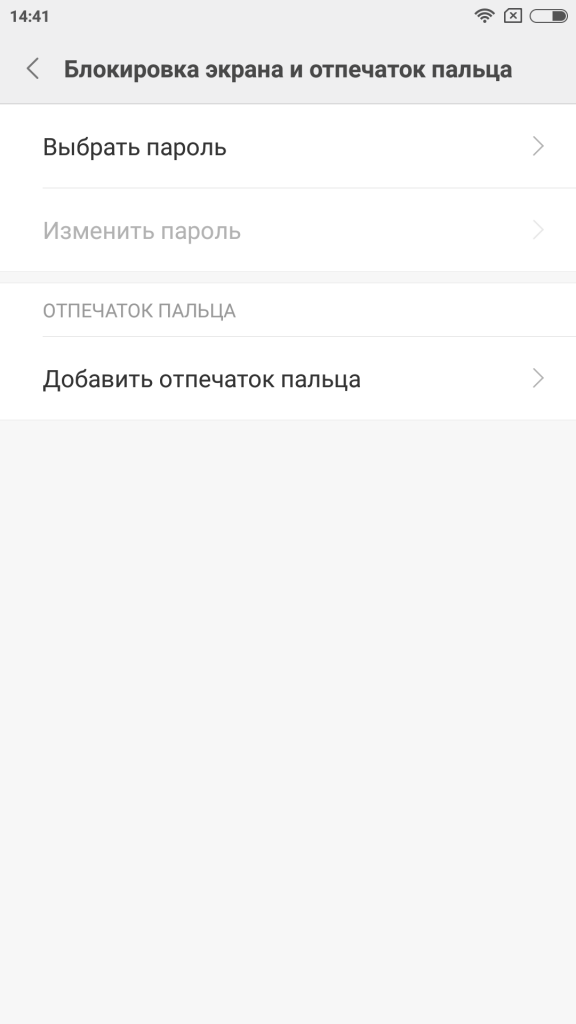
• Выбрать из предложенных вариантов «PIN»; • Придумать личную комбинацию и подтвердить;
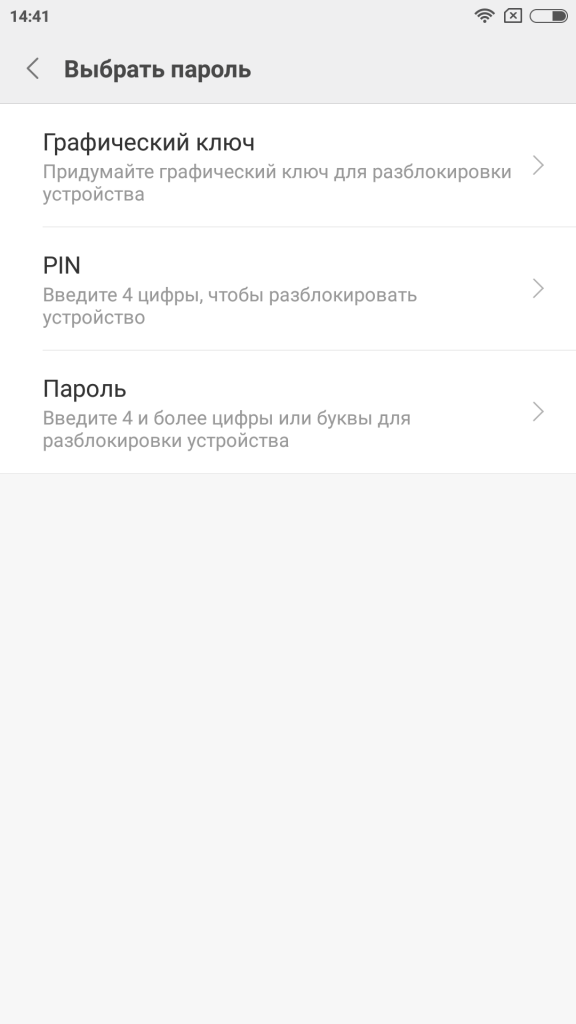
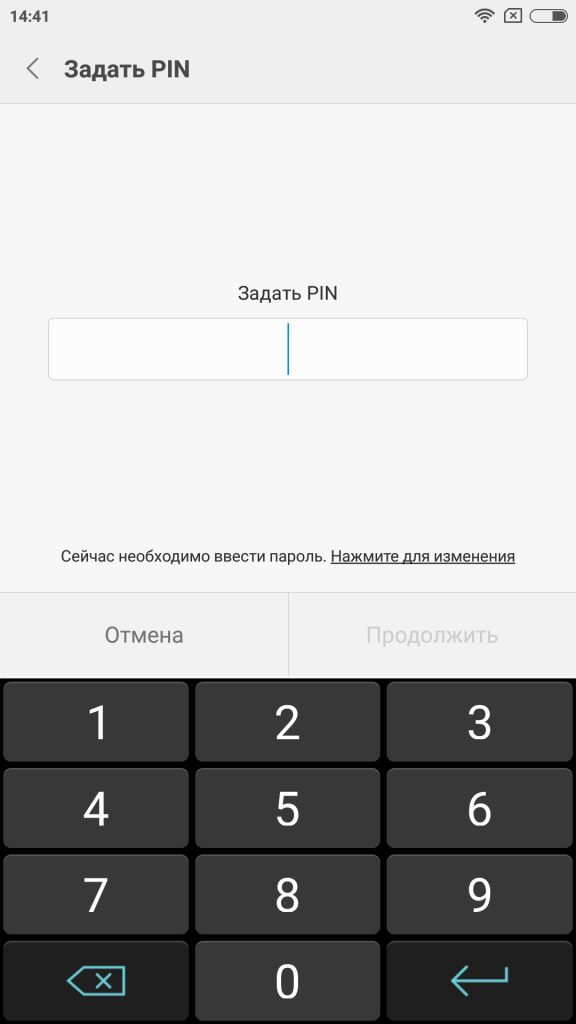
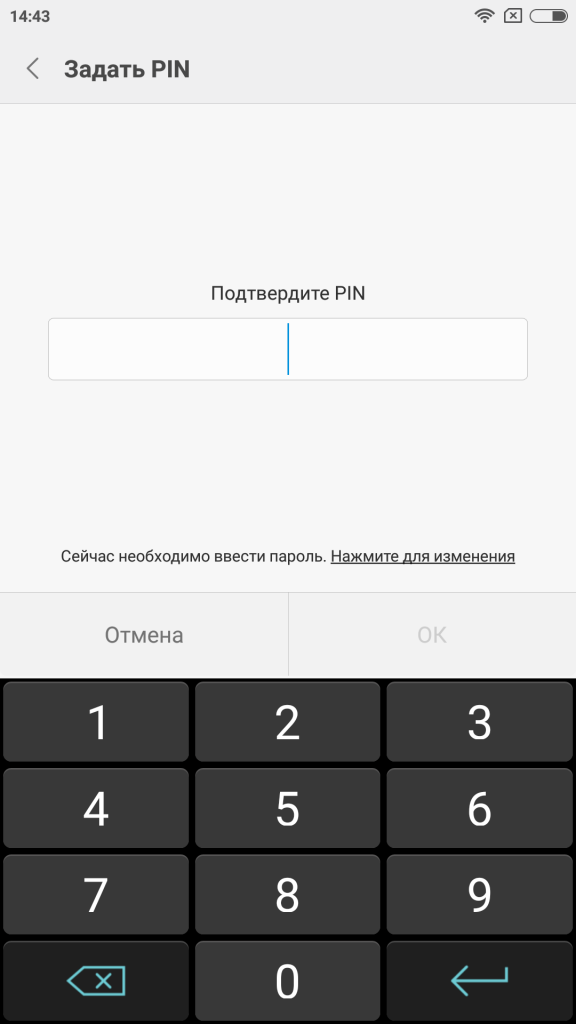
• Ура! Вы установили личный ПИН-код на экран блокировки смартфона.
Второй вариант очень похож на предыдущую версию защиты. Однако здесь можно использовать буквенно-цифирные наборы символов в нужном количестве.
Чтобы установить пароль, необходимо:
• Зайти в «Настройки», перейти в «Экран блокировки и отпечаток пальца»;
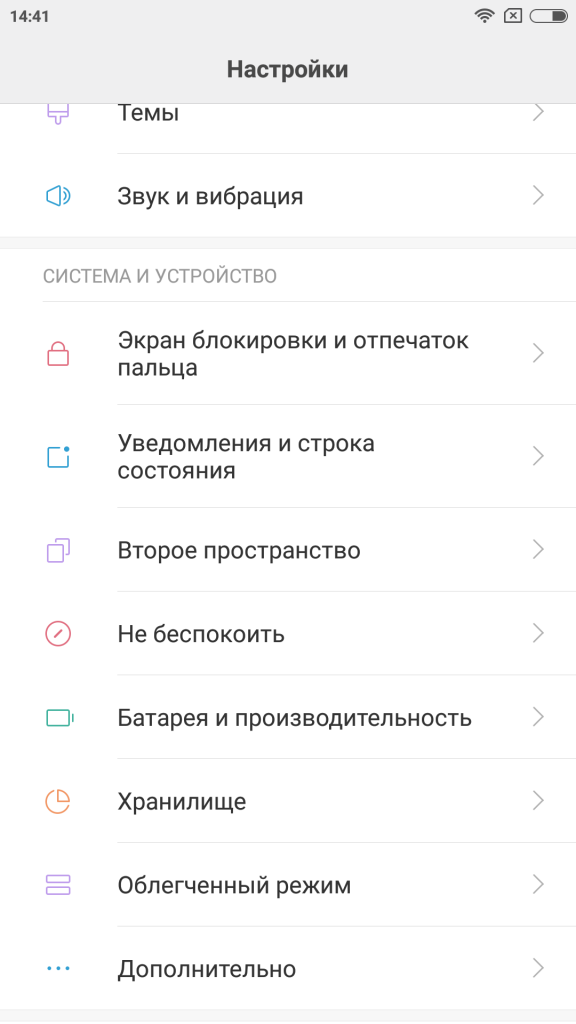
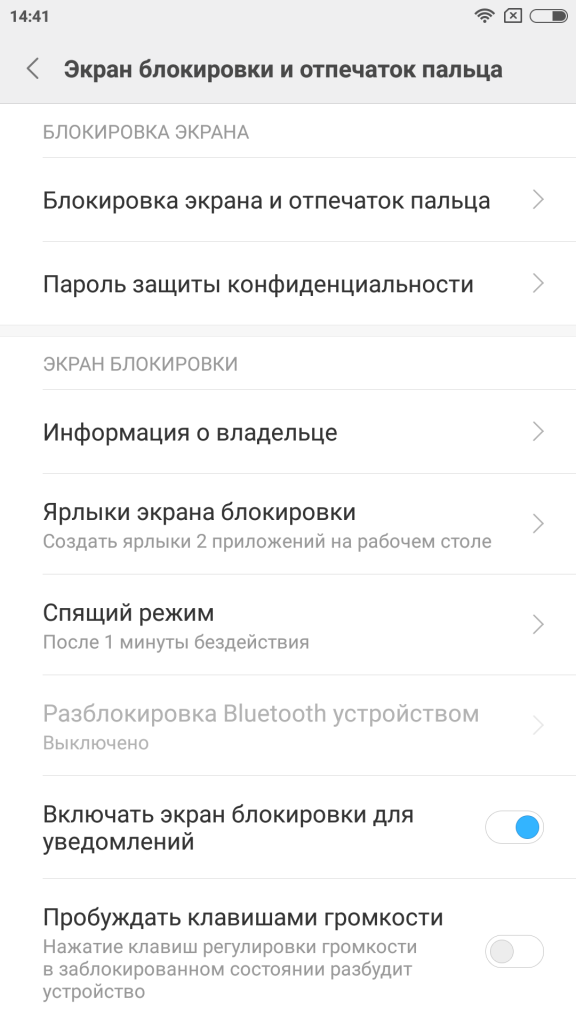
• Найти «Блокировка экрана и отпечаток пальца», затем кликнуть «Выбрать пароль»;
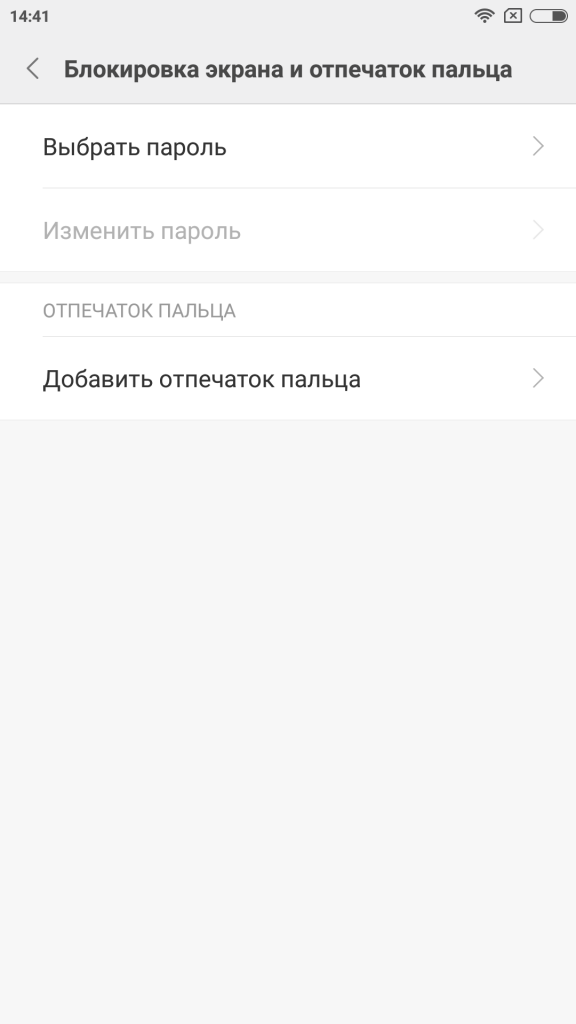
• Выбрать из предложенного «Пароль»;
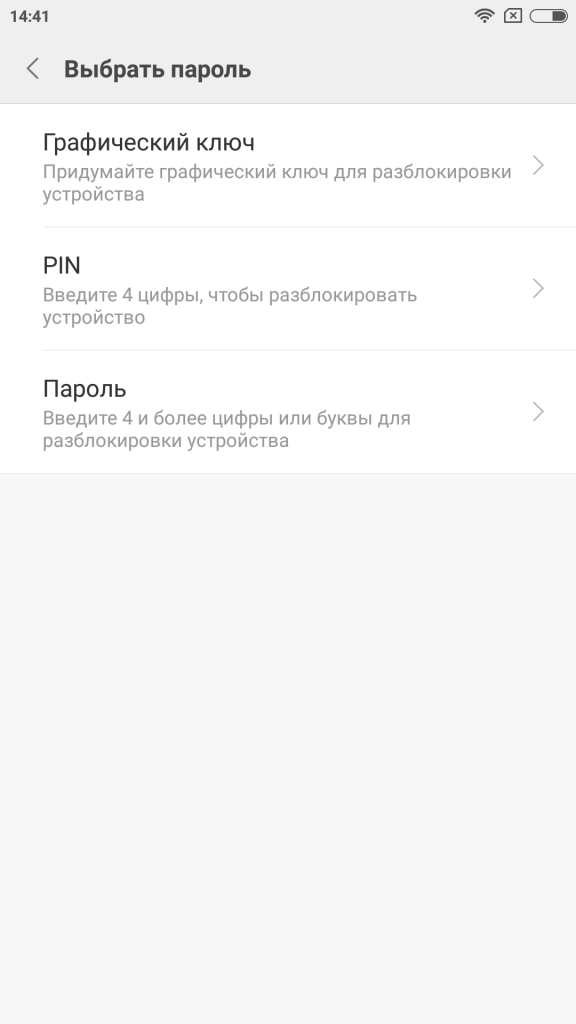
• Придумать комбинацию и подтвердить ее;
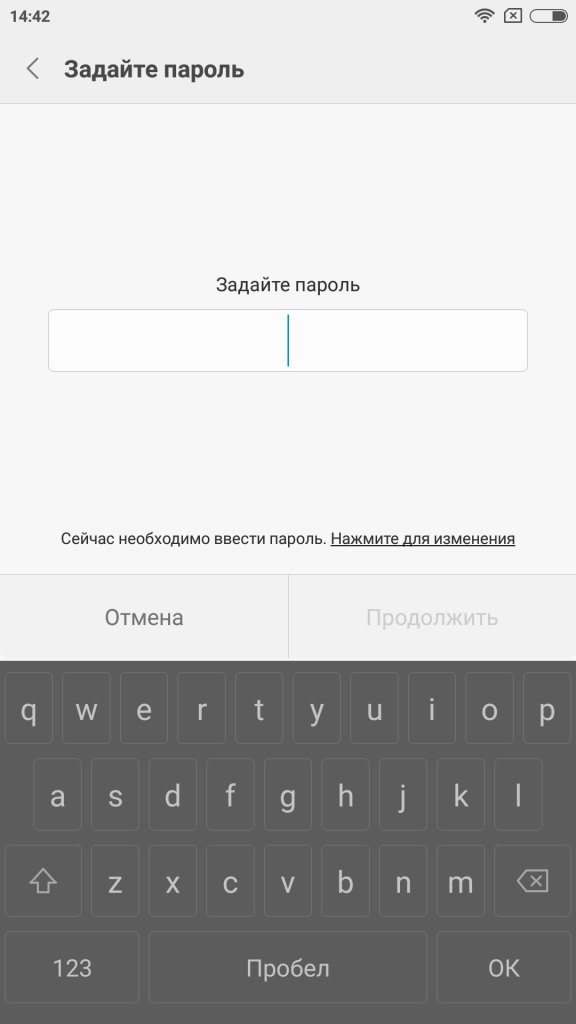
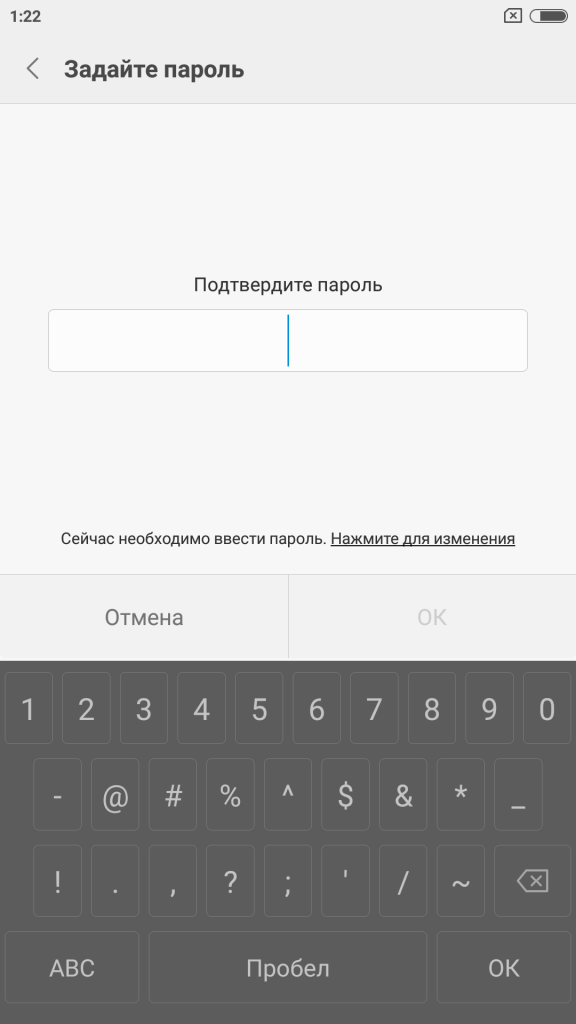
• Ура! Вы установили личный пароль на экран блокировки смартфона.
Этот вариант защиты подразумевает установку уникального геометрического рисунка, состоящего из 4 точек. Сложнейшая версия обеспечит вас более высоким уровнем охраны.
Чтобы установить графический ключ, необходимо:
• Зайти в «Настройки», выбрать «Экран блокировки и отпечаток пальца»;
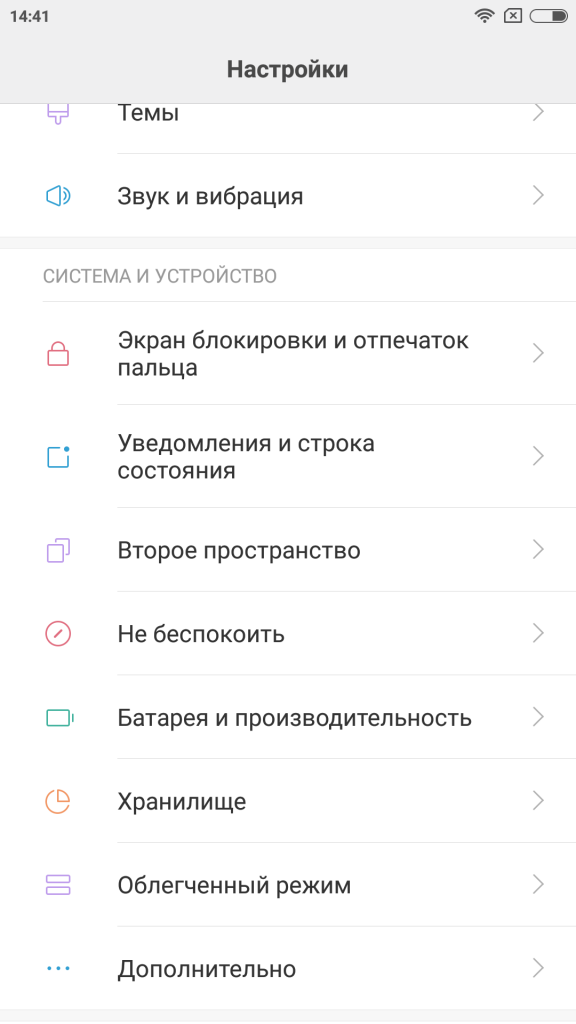
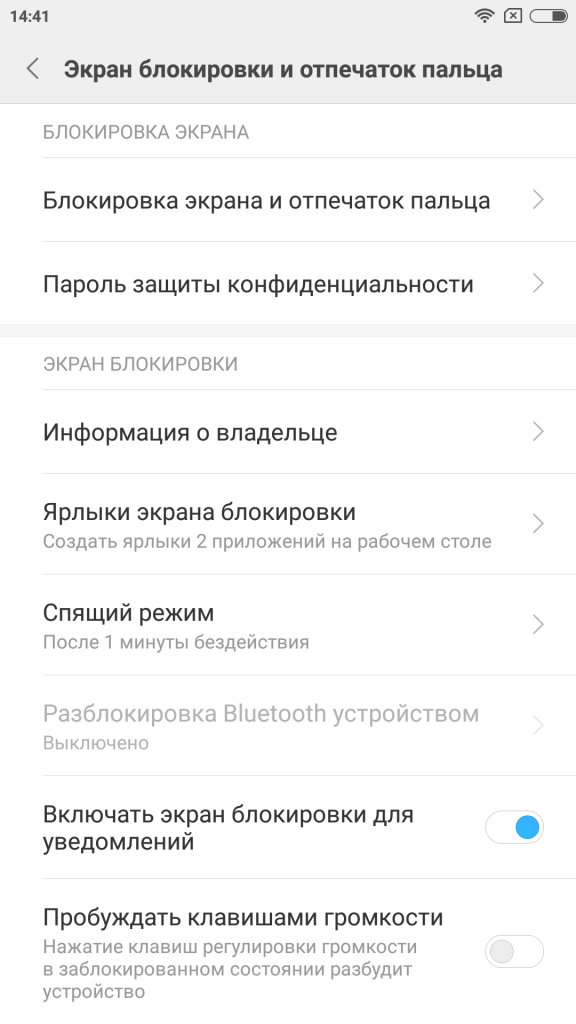
• Кликнуть «Блокировка экрана и отпечаток пальца», затем «Выбрать пароль» ;
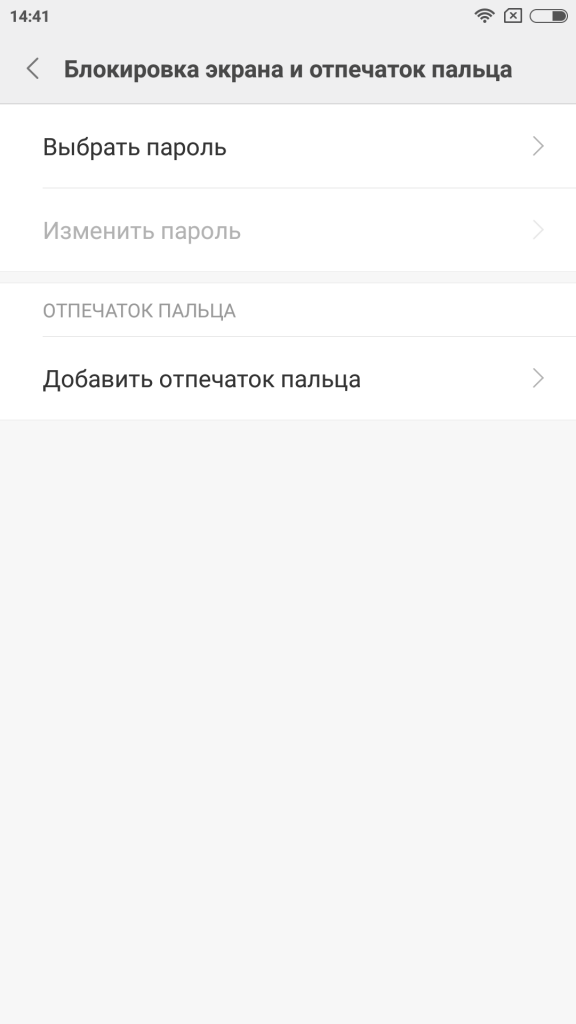
• Выбрать из предложенного «Графический ключ»;
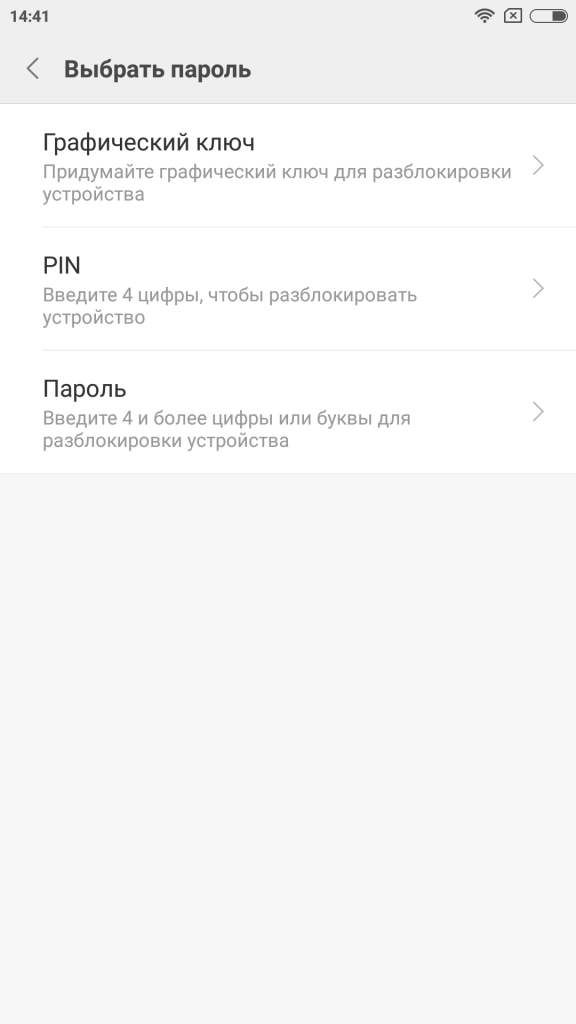
• Придумываем, рисуем и подтверждаем уникальный пароль;
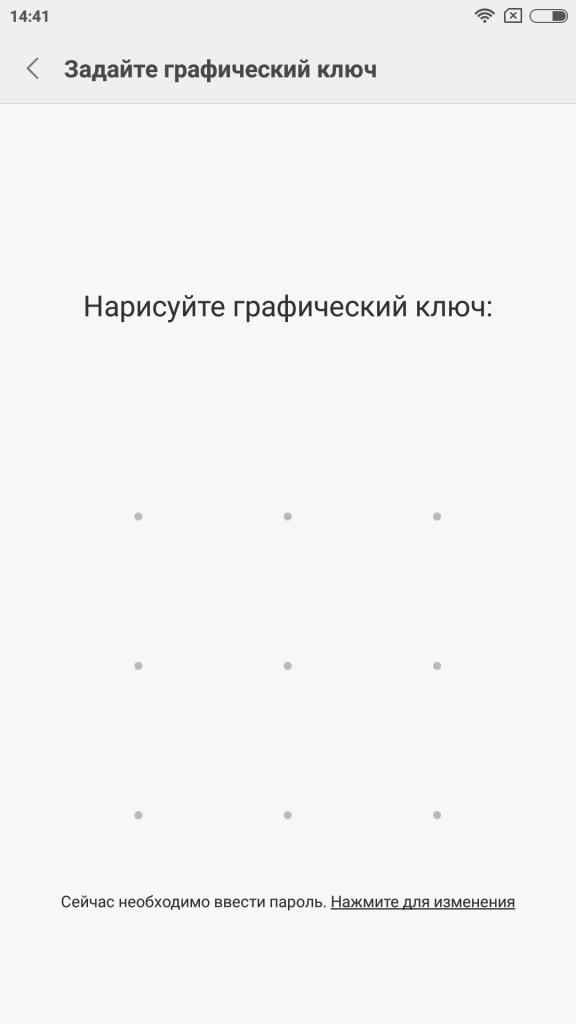

• Ура! Вы установили свой геометрический рисунок на экран блокировки смартфона.
Во всех новых моделях смартфонов Xiaomi установлен дактилоскопический сканер, который является самым сильным защитником ваших данных. Ведь никто в мире не сможет повторить ваш отпечаток пальца. В этом случае ничего не нужно придумывать: природа все сделала за вас.
Чтобы установить свой отпечаток пальца, необходимо:
• Зайти в «Настройки», кликнуть «Экран блокировки и отпечаток пальца»;
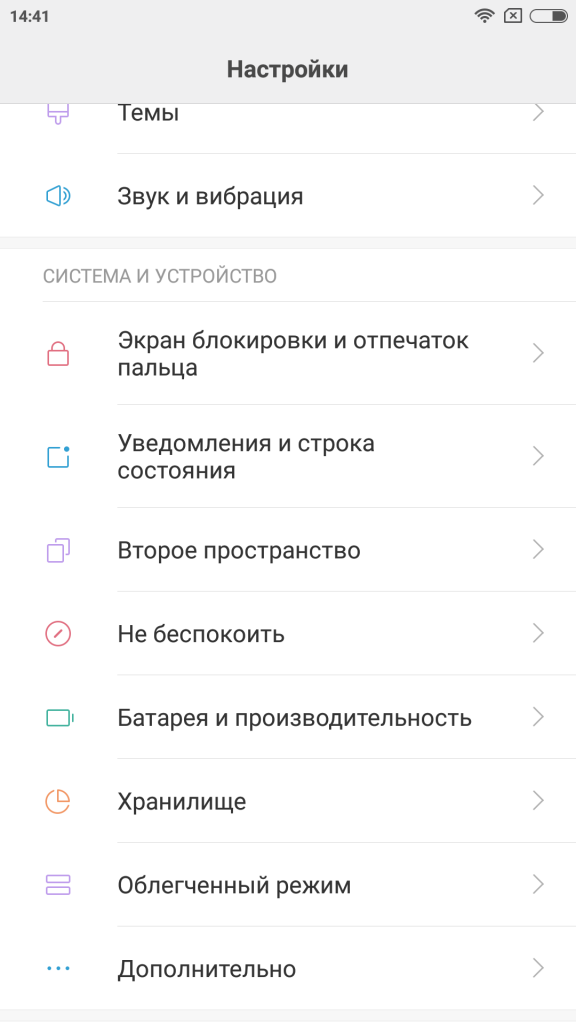
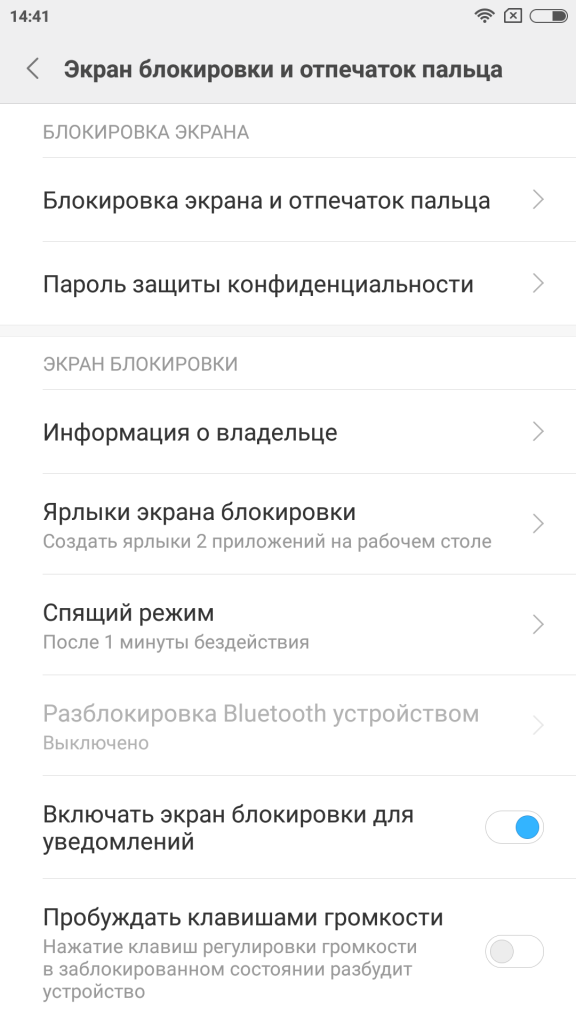
• Выбрать «Добавить отпечаток пальца» ;
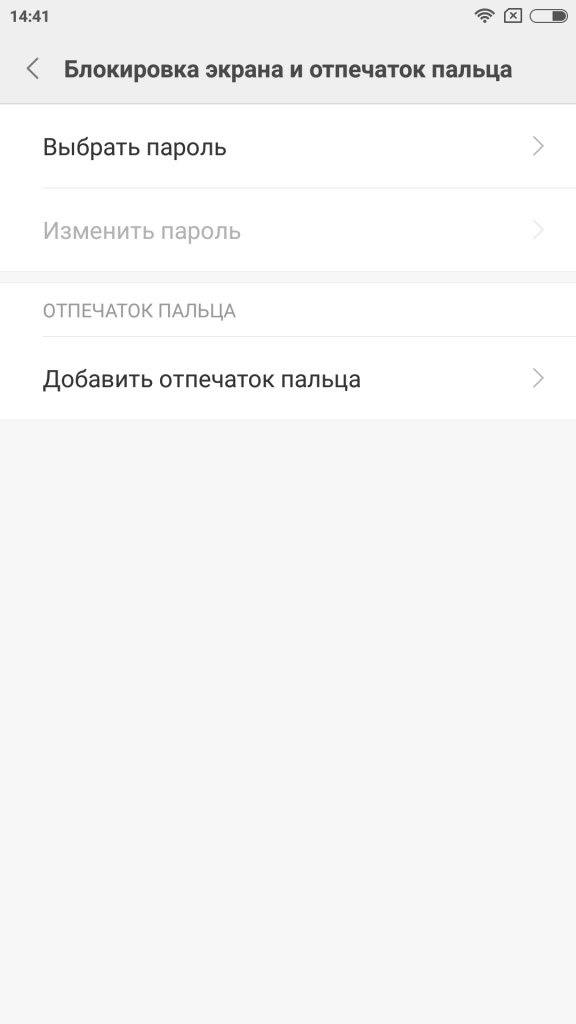
• Установить на выбор: графический пароль, ПИН-код или пароль;
• Следуя инструкции, прикладываем нужный палец на сканер, изменяя положение после вибрации;
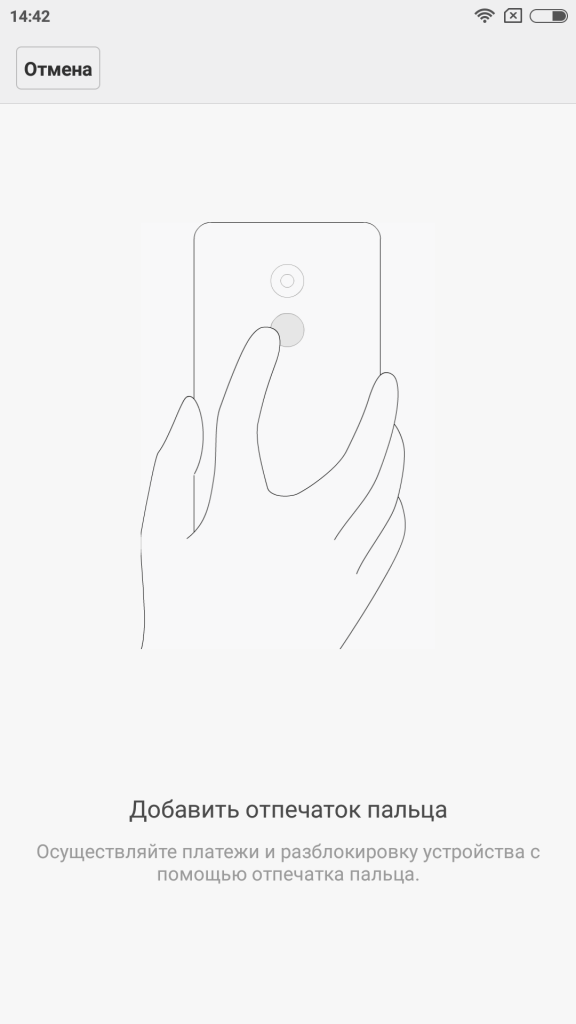
• После появления зеленой галочки и сообщения «Отпечаток успешно добавлен» нажимаем на кнопку «Готово»;
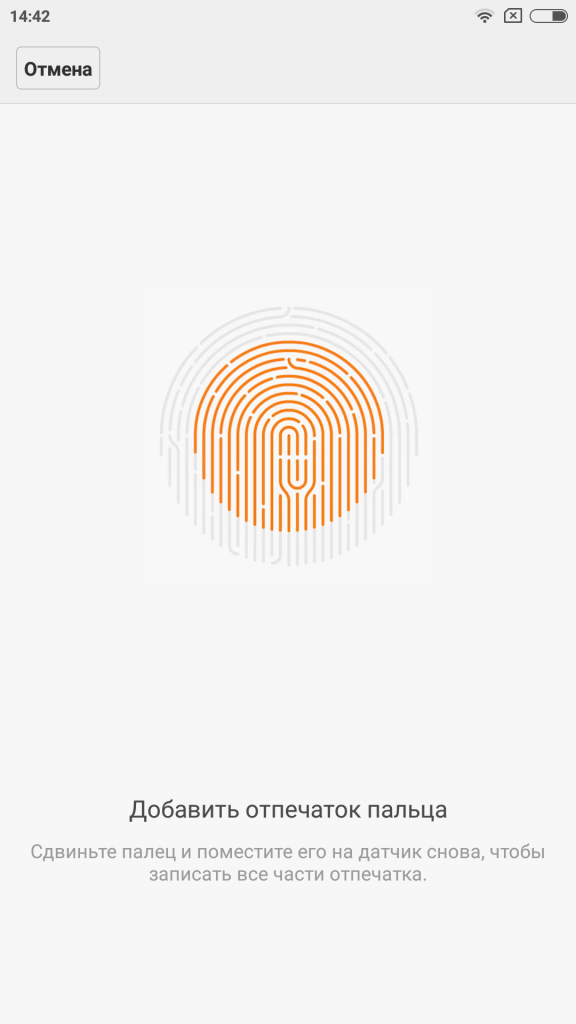
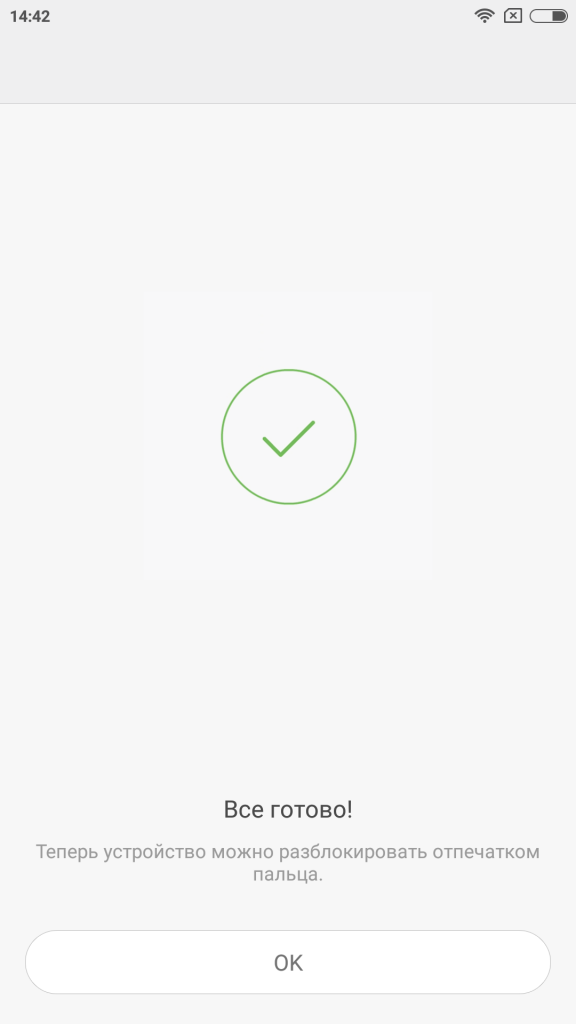
• Ура! Вы установили свой личный отпечаток пальца для разблокировки смартфона сканером.
— Также вы можете применить отпечаток для других функций. Ими могут быть: «Экран блокировки», «Пароль личных данных», «Замок приложений».
Так же кроме этого существуют некоторые новые методы защиты: например, сканер сетчатки глаза. Но в гаджетах Xiaomi он, к сожалению, еще не используется. Однако мы обязательно расскажем вам об этой функции, как только она появится! Xistore на связи!
Установка пароля на Android
Защитить персональные данные своего устройства можно при помощи пароля, например, воспользовавшись стандартными настройками телефона или установив специальный софт. То, как поставить пароль на Андроид, зависит от того, какой именно вы предпочли установить антивирус.
Разновидности паролей
Прежде чем обсудить процедуру активации защиты на телефон или планшет, следует выяснить, какой пароль вы можете поставить. На большинстве современных android-устройств представлено несколько способов защиты ваших личных данных:
- Прокрутка. Самый простой и легкий способ защиты. Принцип разблокировки довольно прост: необходимо перетянуть специальный «бегунок» в определенную область экрана. Этот тип защищает только от самопроизвольного включения смартфона.
- Фейс-контроль. Телефон или планшет записывают фотографию вашего лица. Теперь для входа в телефон или планшет вам придется взглянуть в переднюю камеру смартфона, чтобы он определил ваше лицо и разблокировал устройство. Защита надежная, но при плохом освещении может не распознать ваше лицо.
- Графический ключ. Пользователь на специальном наборном поле из точек соединяет примерно четыре точки, образовывая уникальную комбинацию. При попытке разблокировать телефон появится эта наборная панель, соответственно, попросит ввести искомую комбинацию. Способ защиты – крайне эффективный, но слишком сложные комбинации можно забыть.
- Голосовой пароль. Пользователь произносит 2-8 слов, а телефон записывает их. При попытке разблокировать аппарат, нужно будет повторить эту комбинацию слов.
- PIN-код. Вводится стандартный код из четырех и более цифр. Чем больше число, тем надежнее пароль.
- Обычный пароль. Аналогичен предыдущему случаю за тем исключением, что позволяет вводить не только цифры, но и символы.
Инструкция по установке пароля
В зависимости от производителя телефона и версии операционной системы, расположение конкретных меню может отличаться, но в большинстве случаев активация пароля происходит по следующей инструкции:
- Разблокируйте телефон, а потом перейдите в меню «Основные настройки».
- Найдите подпункт «Безопасность». Зайдите в него.
- Найдите пункт «Блокировка экрана», а в нем выберите один из способов защиты.
Устройство попросит вас ввести ключ (графический, голосовой или буквенный). После подтверждения ваш телефон или планшет будут надежно защищены от злоумышленников.
Использование отпечатка пальца
Если у вас планшет или смартфон с подобным сканером, включить его можно, выполнив несколько простых шагов:
- Зайдите в настройки телефона.
- Выберите меню «Блокировка экрана и отпечаток пальца» (название может отличаться в зависимости от модели устройства).
- Нажмите строку «Добавить отпечаток», а потом выполните все действия, которые попросит планшет или смартфон.
Теперь, чтобы разблокировать аппарат, вам достаточно просто коснуться пальцем сканера отпечатков.
Установка дополнительных приложений
Защитить отдельные папки или галерею вам поможет одно из многочисленных приложений. Яркий пример – программа Smart AppLock, скачать которую вы можете в официальном магазине Google Play.
Чтобы поставить пароль, сделайте следующее:
- Скачайте и установите это приложение.
- Запустите его и введите стандартный код безопасности (обычно это «7777»).
- В главном окне программы найдите иконку со знаком «+» (добавить).
- Откроется окно со всем содержимым. Добавьте необходимые элементы в список защиты.
- Измените стандартный пароль в настройках приложения на собственный.
- Сохраните настройки.
Приложение имеет интуитивно-понятный интерфейс и широкий функционал. Одна из полезных особенностей – программа фотографирует лицо «злоумышленника», если была попытка ввести неправильный пароль.
poandroidam.ru










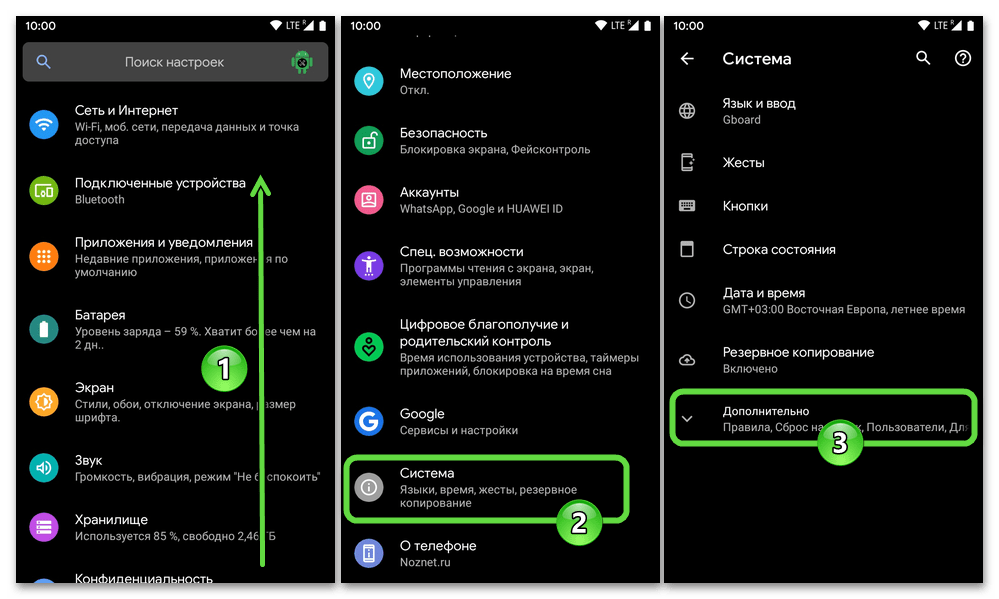



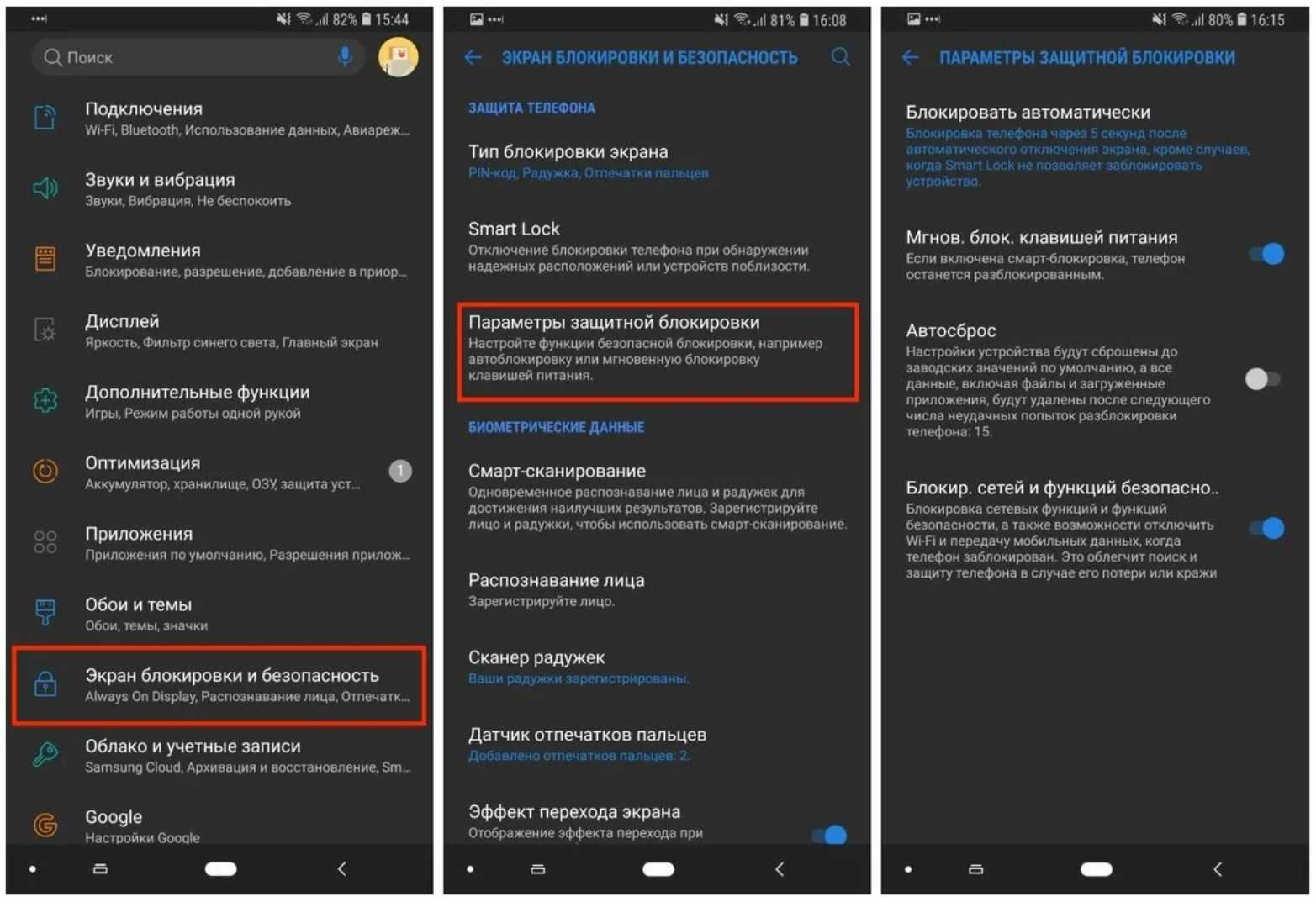

![Как поставить пароль на xiaomi – пошаговое руководство по установке защиты [2019]](http://clipof.ru/wp-content/uploads/a/3/b/a3be1ea2d6fa52ac48d1b814f06d3593.jpeg)
![Как поставить пароль на xiaomi – пошаговое руководство по установке защиты [2020]](http://clipof.ru/wp-content/uploads/d/1/0/d106e98bdcda4cf96712f9df5104a052.png)
![Как поставить пароль на xiaomi – пошаговое руководство по установке защиты [2020]](http://clipof.ru/wp-content/uploads/9/6/a/96aa2f06365705cc17fc33f9855b810c.jpeg)












